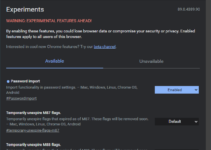El modo oscuro prevalece y puede activarlo en Gmail o incluso en Chrome si lo desea. El modo oscuro mantiene sus ojos sanos si trabaja en entornos con poca luz. Desafortunadamente, Gmail aún no ofrece el modo oscuro, pero sí, el tema oscuro está disponible para ayudarte.
Contenido
¿Cómo habilitar el modo oscuro de Gmail?
Para habilitar el modo oscuro de Gmail, haga lo siguiente: –
Paso 1. Abra su navegador favorito.
Paso 2. Examinar Gmail e inicie sesión en eso.
Paso 3. Ahora, en Gmail, haga clic en el Icono de engranaje de configuración en la esquina superior derecha.

Paso 4. En la ventana emergente, haga clic en Ver todo junto a TEMA.

Paso 5. Desplácese hacia abajo y luego haga clic en el Oscuro tema.
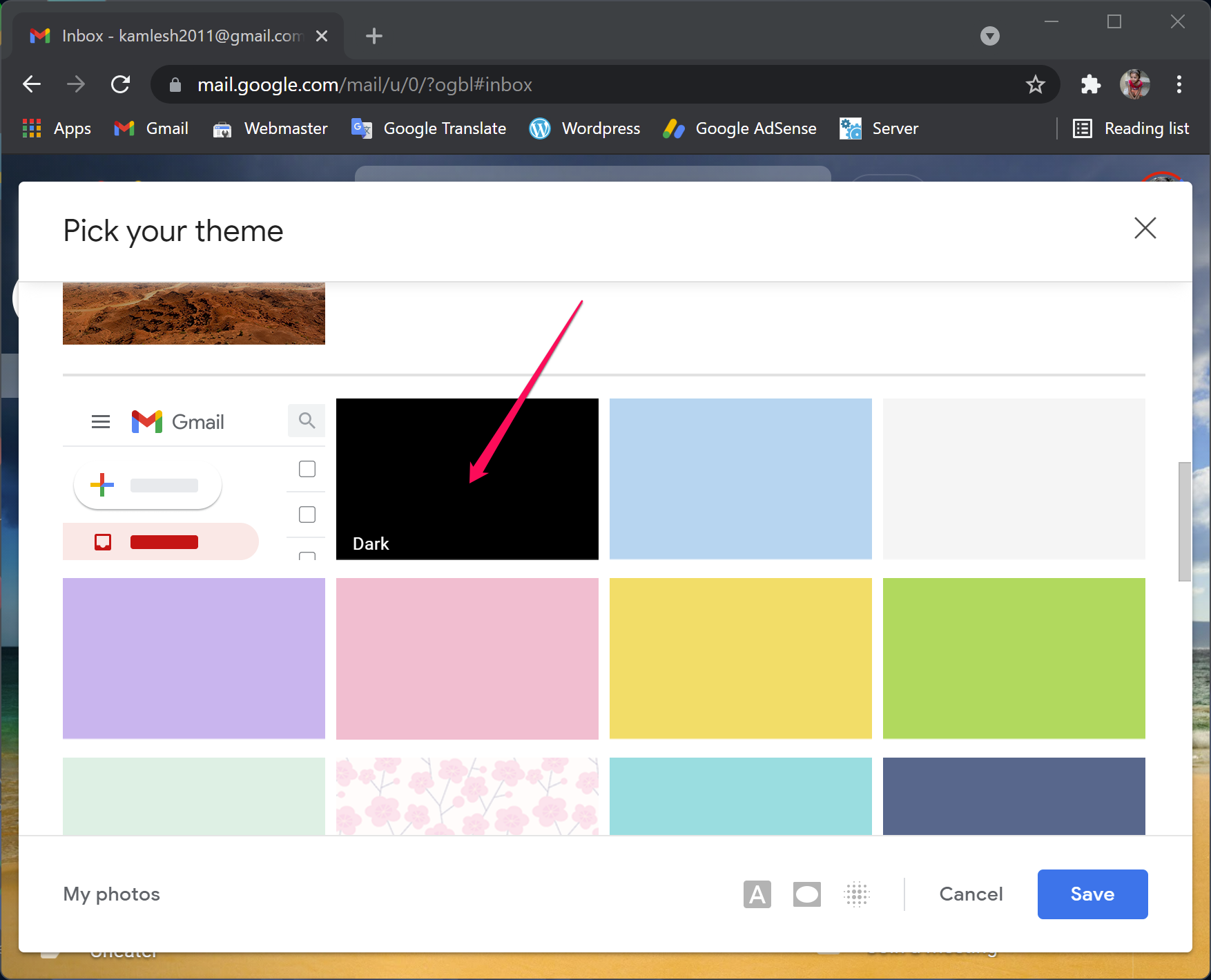
Paso 6. Ahora, en la parte inferior de la pantalla de Gmail, haga clic en el botón Guardar.

Eso es todo. Su tema de Gmail ahora está oscuro. El fondo es de tono negro y el área de la bandeja de entrada es de un gris más claro. Sin embargo, tenga en cuenta que los mensajes en sí no tendrán un fondo negro o gris. Cada mensaje que recibirá todavía tiene un fondo blanco. Por lo tanto, verá el tema oscuro solo cuando no esté viendo un mensaje.

A diferencia de Gmail, el navegador Chrome de Google no cuenta con un modo oscuro incorporado. Para habilitar el modo oscuro, debe instalar una extensión que le permita habilitar el modo oscuro para cualquier página web, incluido Gmail.
Primero, instale el modo oscuro extensión para Chrome. Para hacer eso, abra el enlace de la extensión y luego marque el botón Añadir a Chrome.
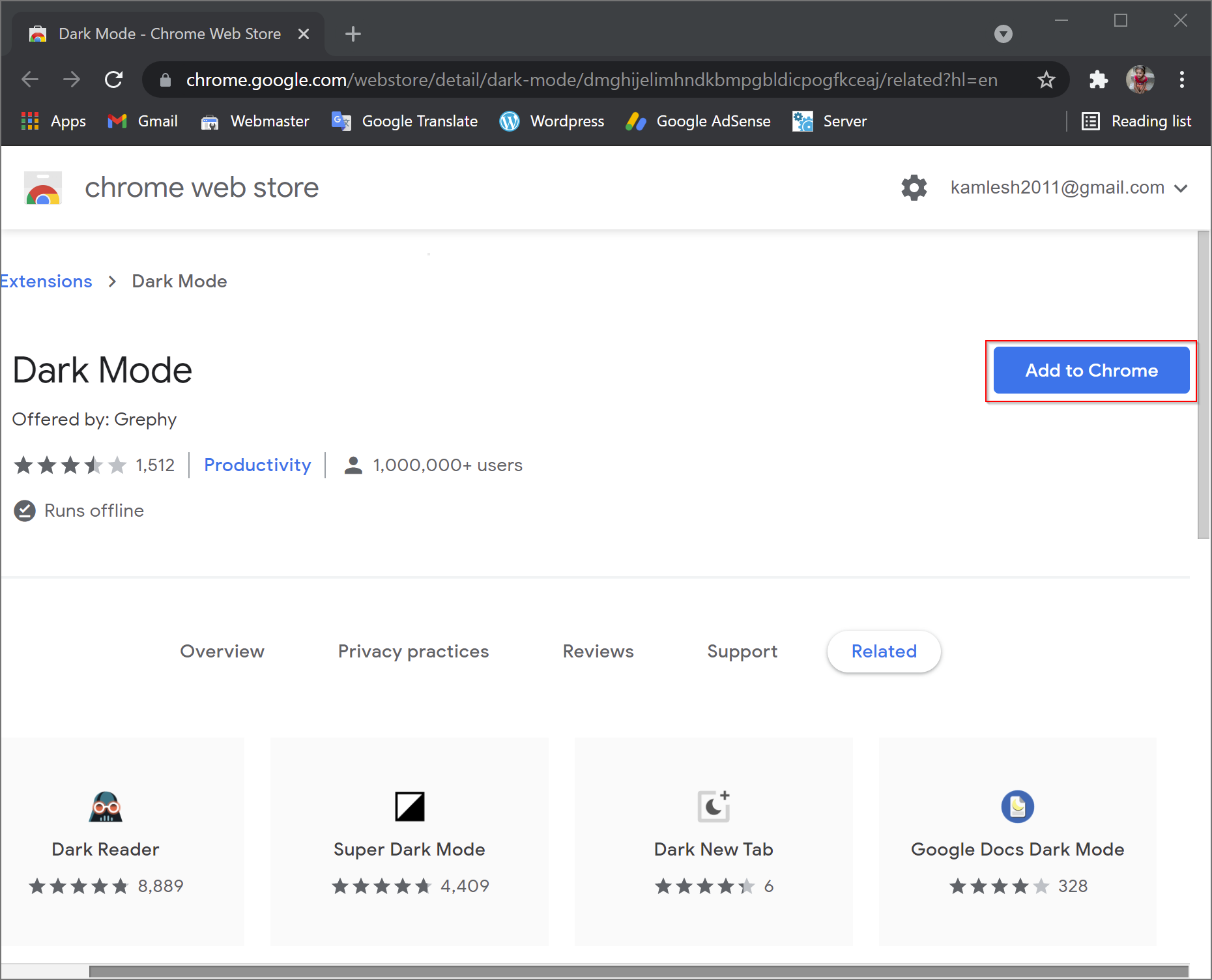
En la ventana emergente, haga clic en el Agregar extensión botón. Ahora, la extensión del modo oscuro se agrega a su navegador Chrome.

Una vez agregada la extensión, abra la página de la extensión (chrome: // extensiones /) en su navegador Chrome en una nueva pestaña. Busque la extensión “Modo oscuro” y mueva el interruptor para encenderlo.

Ahora, el modo oscuro está habilitado en su navegador Chrome para cada página web.